
Ako vyhľadávať podľa obrázka z mobilu?
mobilné zariadenia s Android, oficiálny mobilný operačný systém Google, majú a výborná integrácia medzi zariadeniami a Online a miestne nástroje Google. Z tohto dôvodu majú telefóny Android a široká škála funkcií alebo výhod.
Niektoré z nich sú všetkým dobre známe a iné možno mnohým trochu neznáme. Byť, určite, jedným z nich, moc získať súvisiace informácie s jedným fotografiu alebo obrázok ktokoľvek, z nášho mobilu. Preto sa dnes budeme venovať tomuto nový rýchly návod s najbežnejšími formami pre „vyhľadávanie podľa obrázka na mobile s Androidom“ úspešne.

Avšak, tieto spôsoby alebo spôsoby tu vysvetliť, byť cez Google, sú plne reprodukovateľné, oboje z mobilné telefóny iPhone ako počítače s niektorým z najbežnejších Operačné systémy (Windows, MacOS a GNU/Linux).
A kde to v podstate všetko speje jednoduché kroky s dodatočným využitím údajov ako napr meno, veľkosť, dátumalebo akékoľvek iné informácie súvisiace s obrázok alebo fotografiu.
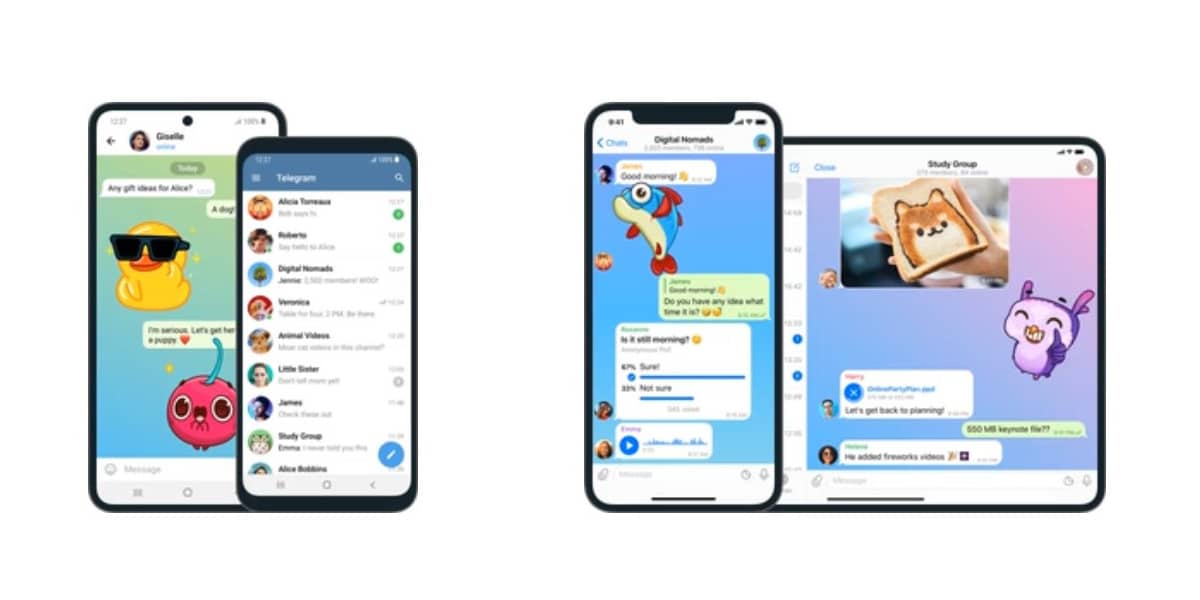
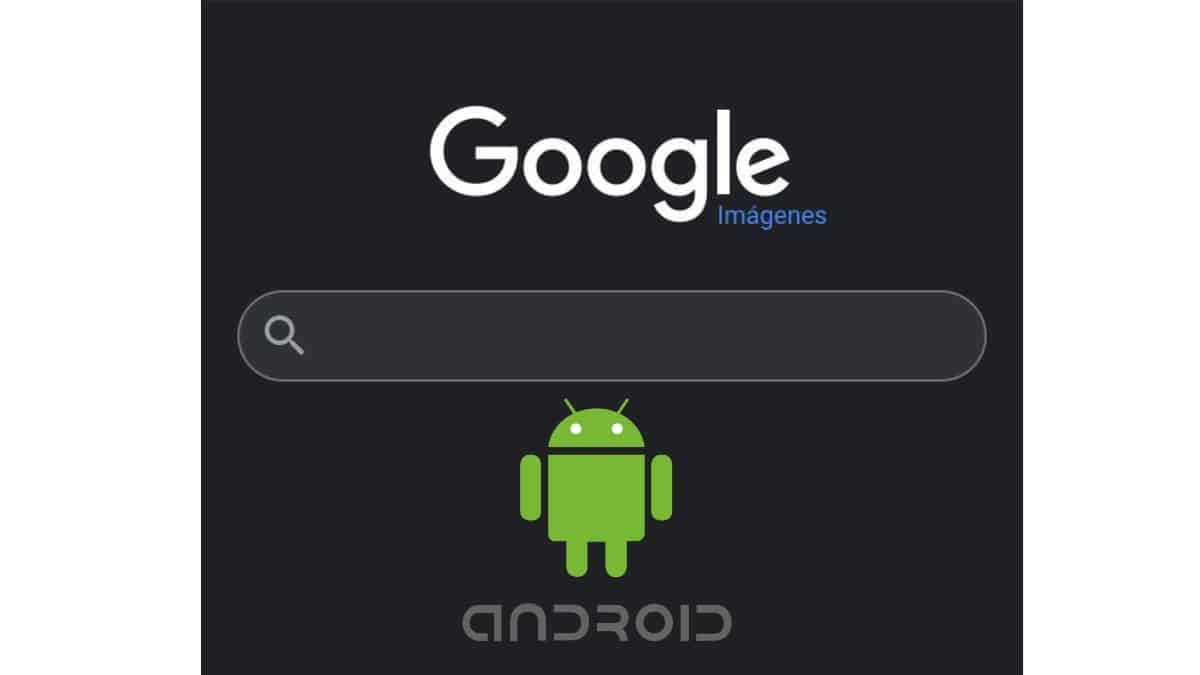
Rýchly sprievodca, aby ste mohli vyhľadávať podľa obrázka z mobilu
Dostupné spôsoby vyhľadávania podľa obrázka z mobilu
Obrázky Google
Samozrejme, náš prvý spôsob, ako to dosiahnuť „vyhľadávanie podľa obrázka na mobile s Androidom“ úspešne, nie je nič iné ako používanie funkčnosti Webový prehliadač Chrome od spoločnosti Googlevolal Obrázky Google.
A aby ste to dosiahli, postup je nasledujúci:
- odomkli sme naše Zariadenie Android.
- Prevádzkujeme svoje webový prehliadač chrome alebo nejaké iné dostupné alebo preferované.
- Mierime k web Obrázky Google.
- Do vyhľadávacieho panela napíšeme vyhľadávací vzor.
- Zo získaných výsledkov zobrazovania, vyberieme obrázok podľa našich preferencií a počkajte, kým sa úplne zobrazí.
- Keď je nabíjanie dokončené, stlačte obrázok na niekoľko sekúnd až pokým nové vyskakovacie menu.
- A z tohto menu vyberieme možnosť Vyhľadať tento obrázok v službe Google.
- V tomto bode už budeme mať získali výsledky spojené s uvedeným obrázkom prostredníctvom obrázkov Google.
To všetko, ako je znázornené nižšie na nasledujúcich obrázkoch:
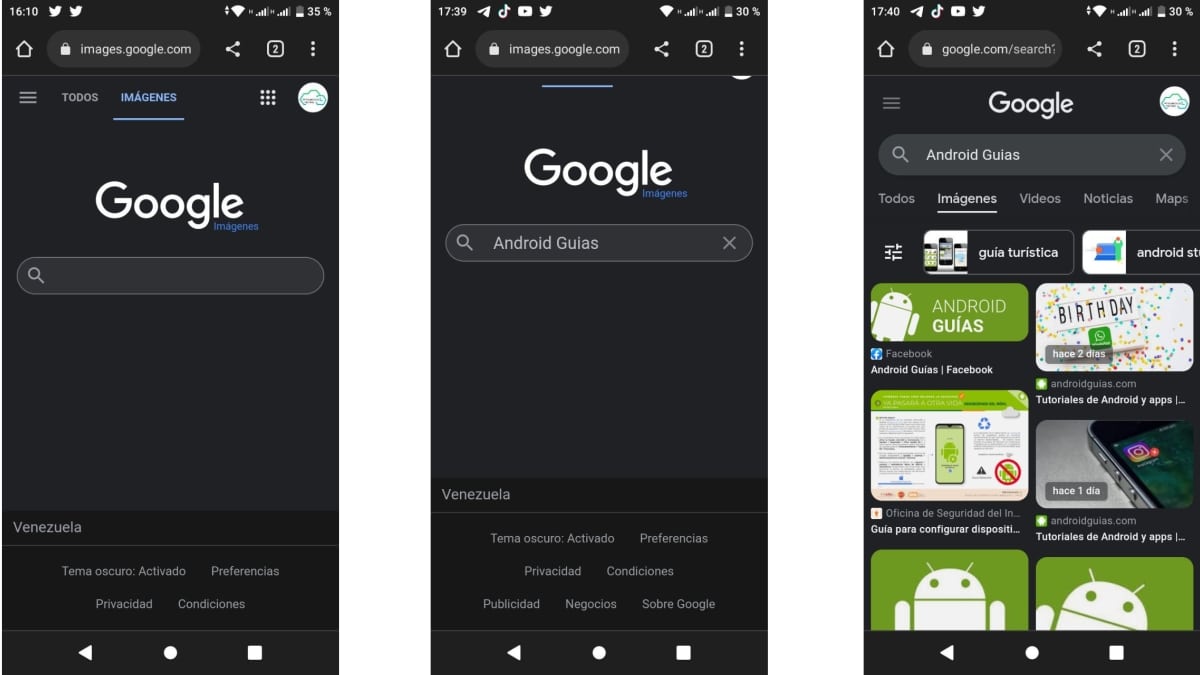
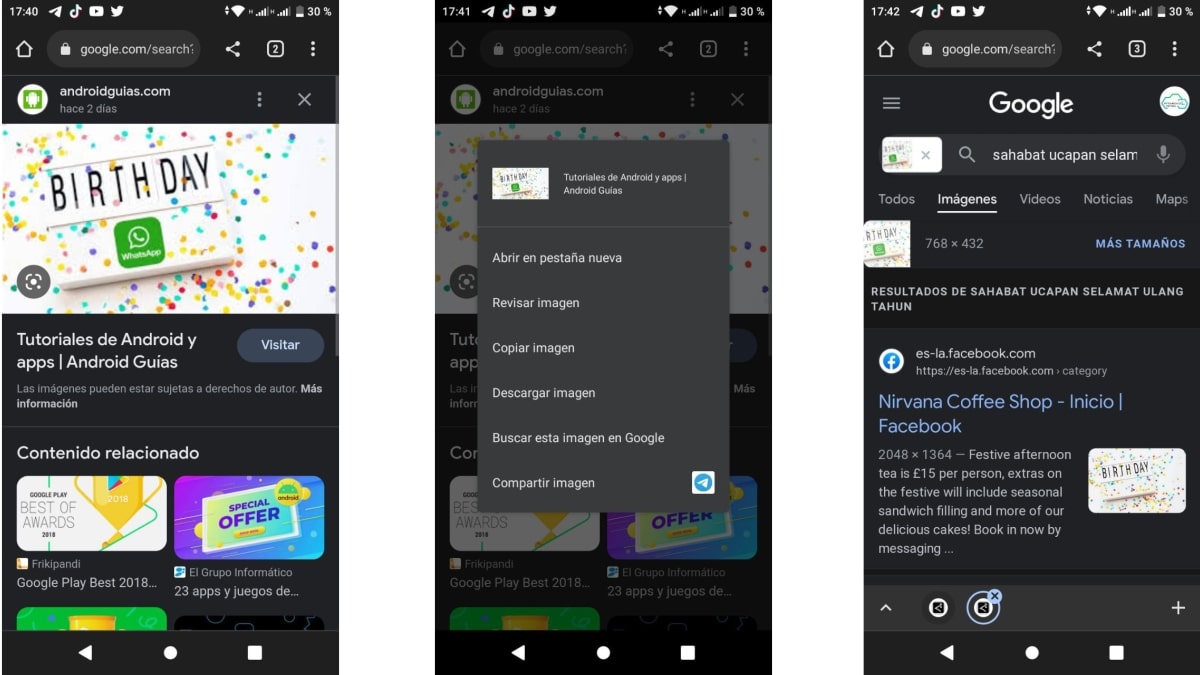
Ak však chcete vyhľadať informácie súvisiace alebo spojené s obrázkom alebo fotografiou už stiahnutou do našich mobilných zariadení, správny postup by bol nasledujúci:
- odomkli sme naše Zariadenie Android.
- Prevádzkujeme svoje webový prehliadač chrome alebo nejaké iné dostupné alebo preferované.
- Mierime k web Obrázky Google.
- Potom stlačíme na ponuka možností (3 zvislé bodky) umiestnené na vrchu.
- Vyberieme možnosť zobrazenia počítača.
- Odtiaľ to môžeme urobiť bežné používanie funkcií obrázkov Google, napríklad na stolnom počítači s vlastné obrázky a fotografie (stiahnuté), ako je znázornené nižšie na nasledujúcich obrázkoch:
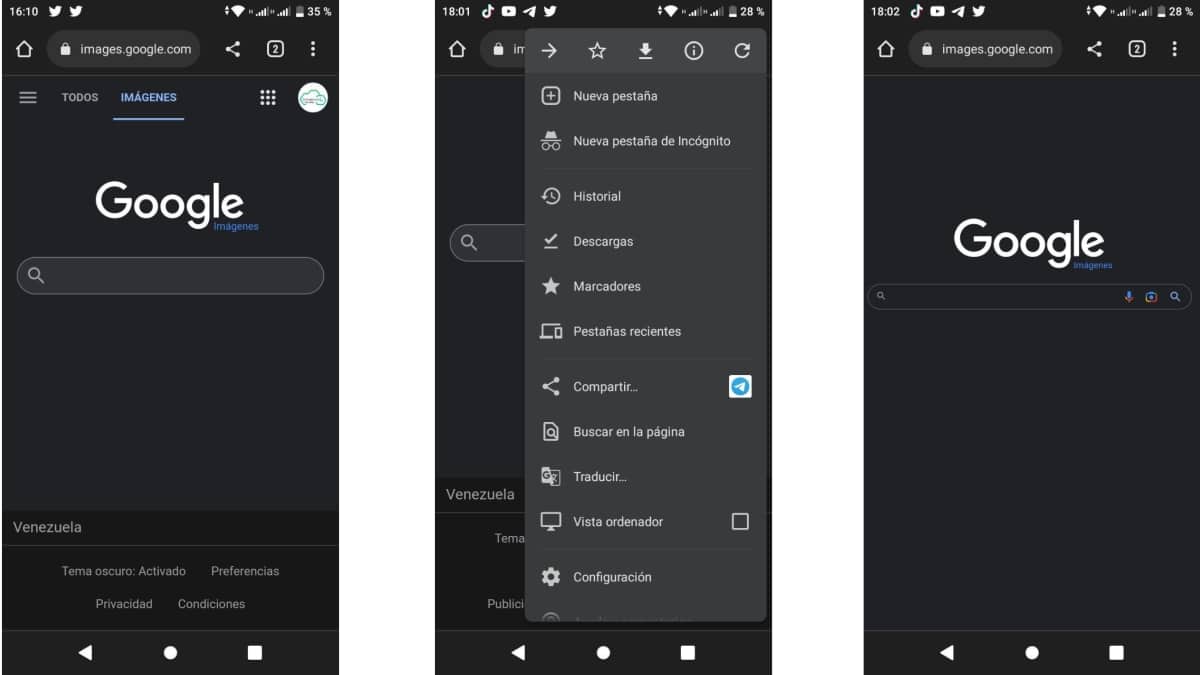
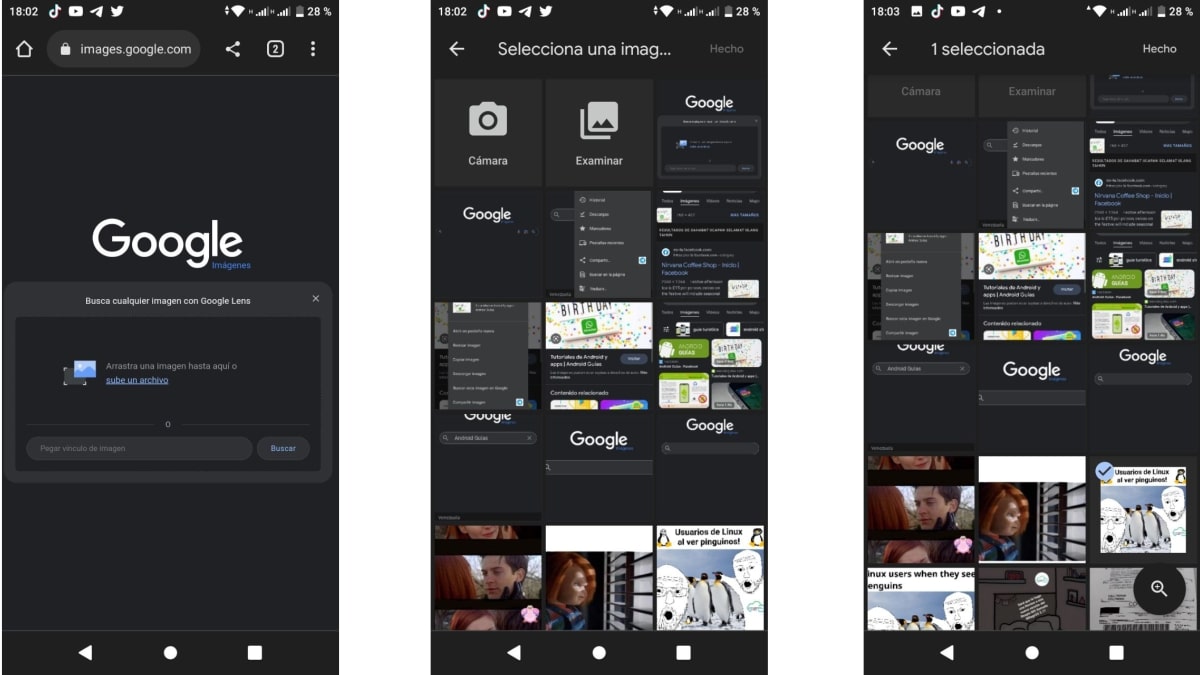
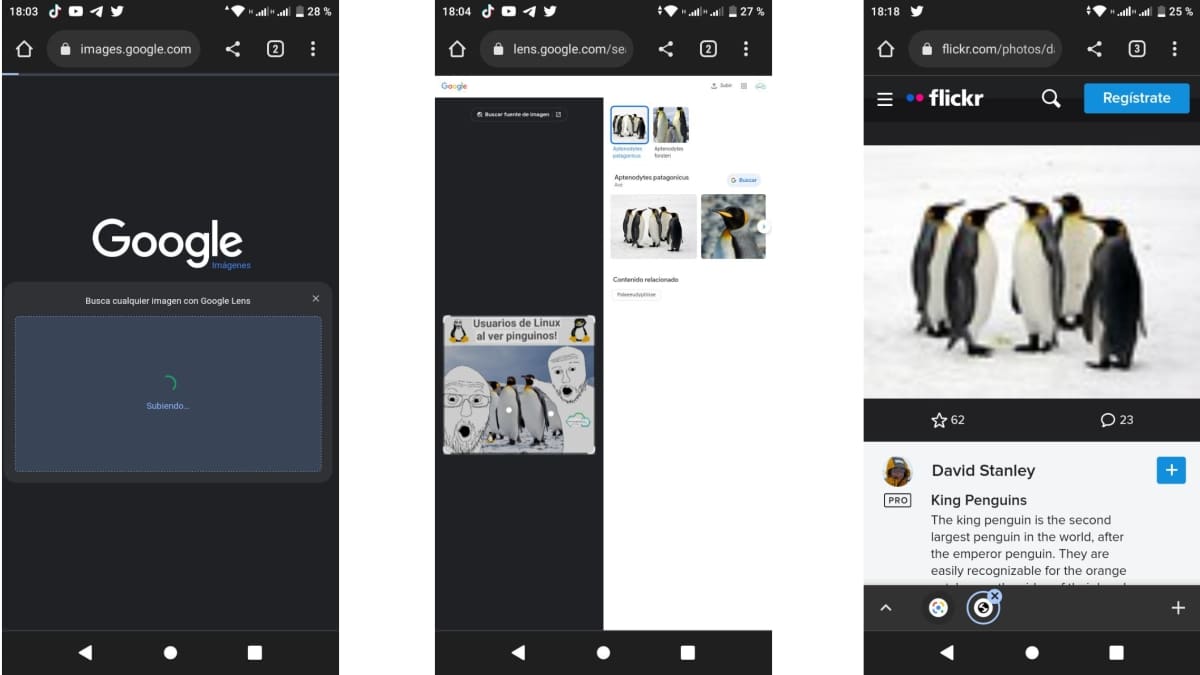
Objekt Google
Ďalší spôsob použitia Google obrázky je to cez Objekt Google, čo je funkcia Google, ktorá umožňuje vykonať rozpoznávanie obrazu alebo ich časť. A v podstate sa jeho použitie prostredníctvom obrázkov Google dá zhrnúť do nasledujúceho vybrali obrázok, môžeme stlačte malé políčko umiestnené vľavo dolea potom vyberte celú alebo jej časť, aby ste získali informácie, ktoré s ňou súvisia.
Ako je vidieť nižšie, na nasledujúcich obrázkoch:

Viac o Google a vyhľadávaní obrázkov
Ako možno potvrdiť, táto štúdia zatiaľ končí uspokojivo. nový rýchly návod s najbežnejšími formami pre vyhľadávanie podľa obrázka na mobile s Androidom. Pamätajte však, že vždy sa môžete spoľahnúť oficiálna pomoc google. Toľko k tomuto dnešná téma, ako pre všetky ostatné súvisiace s uvedenou platformou.
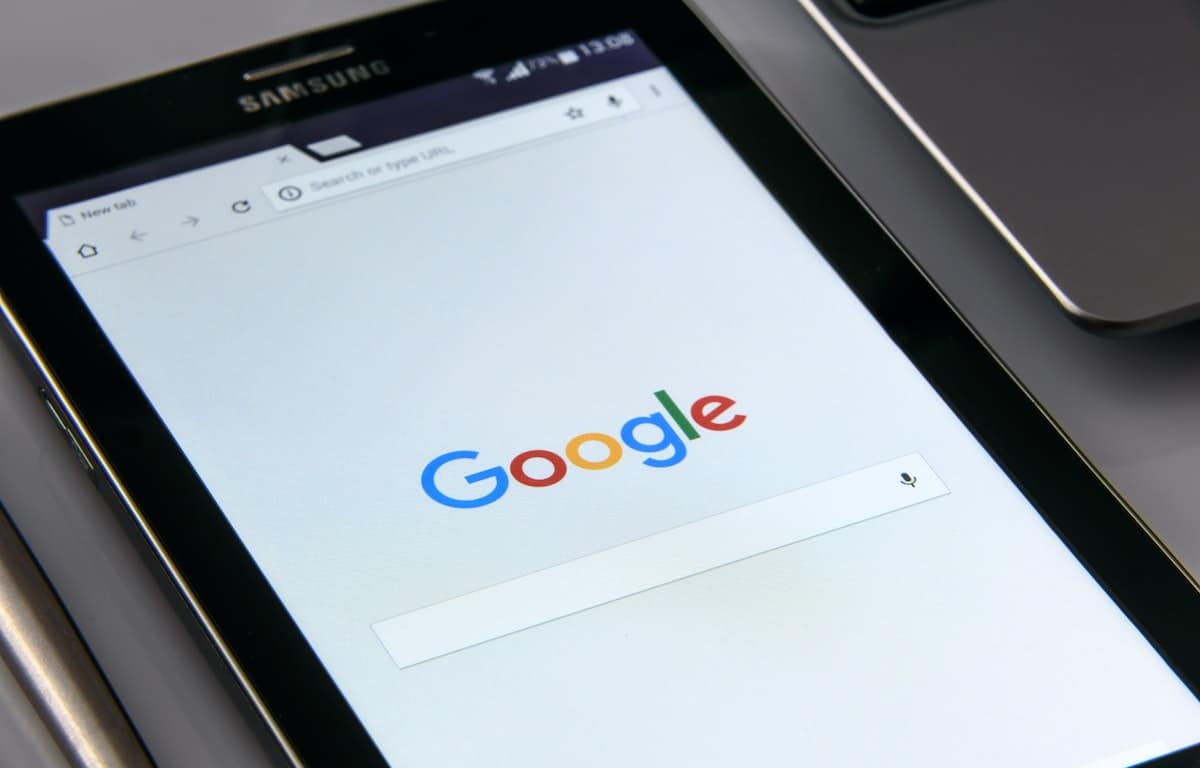
Skrátka toto nový rýchly návod ako „vyhľadávanie podľa obrázka na mobile s Androidom“ úspešne, Určite vám to umožní rýchlo a efektívne dosiahnuť tento cieľ za pár minút. A spolu s našimi ostatnými kompletné návody a jednoduché rýchle príručky pre Android a GoogleBezpochyby sa stanete pokročilým používateľom týchto zariadení a ich aplikácií a nástrojov.
Takže, ak ste považovali obsah tohto príspevku za skvelý alebo užitočný, dajte nám vedieť, prostredníctvom komentárov. Zdieľajte ho aj prostredníctvom rôznych sociálnych sietí a systémov okamžitých správ. A nezabudnite navštíviť domovskú stránku našej webovej stránky «Android Guías» často sa dozvedieť viac obsah (aplikácie, návody a návody) na Android a rôznorodé sociálne siete.